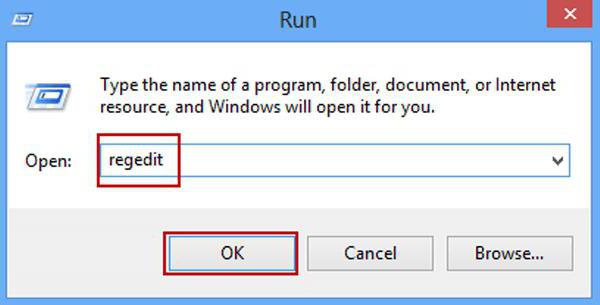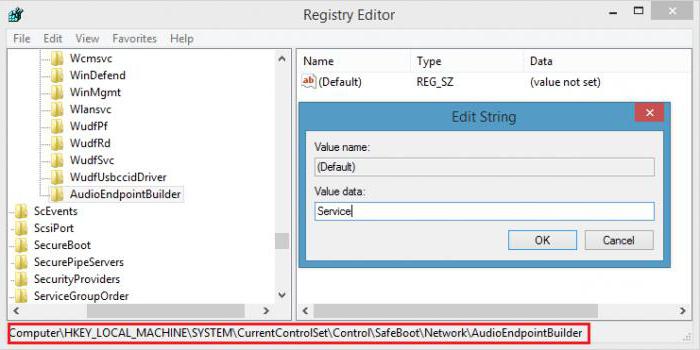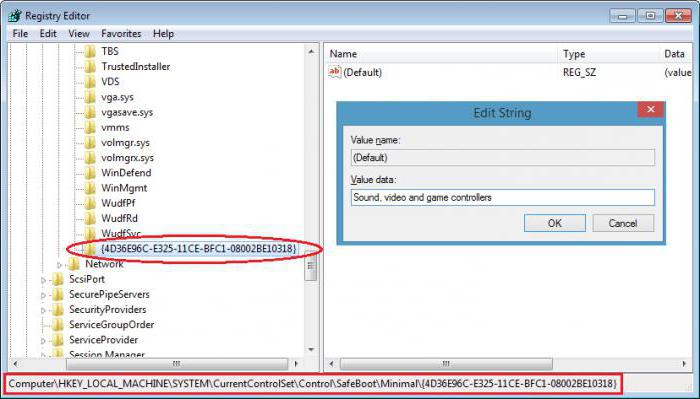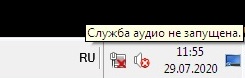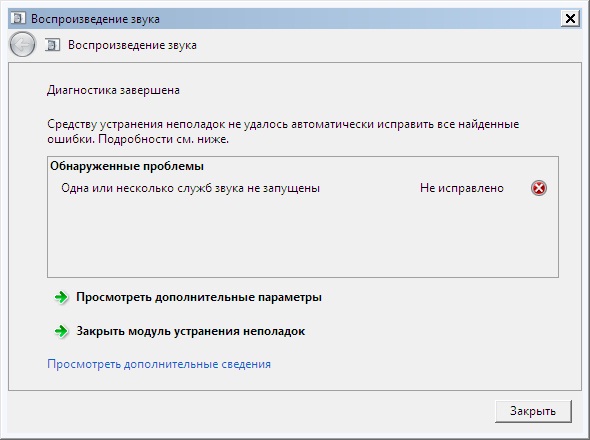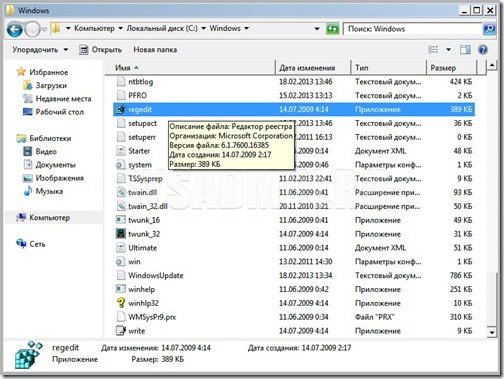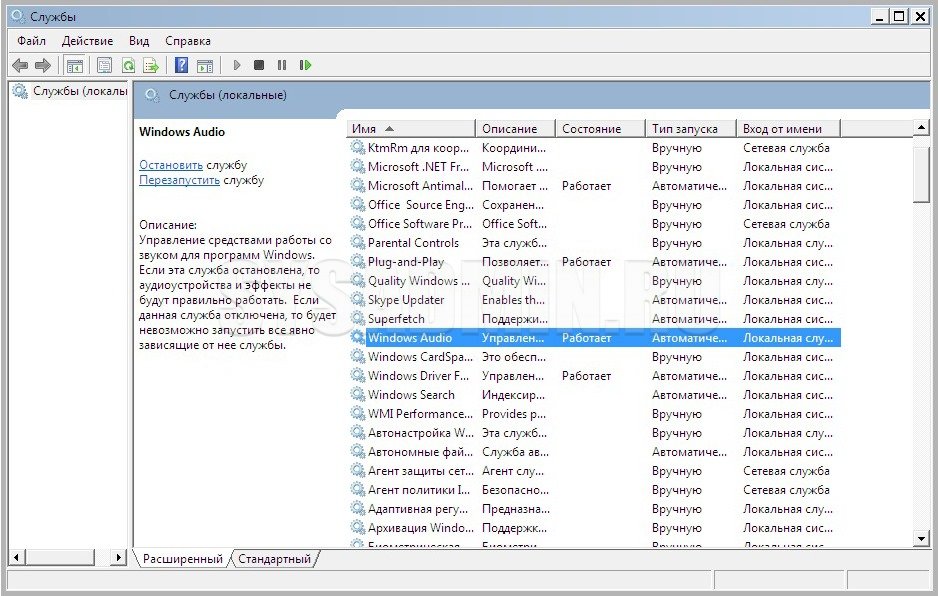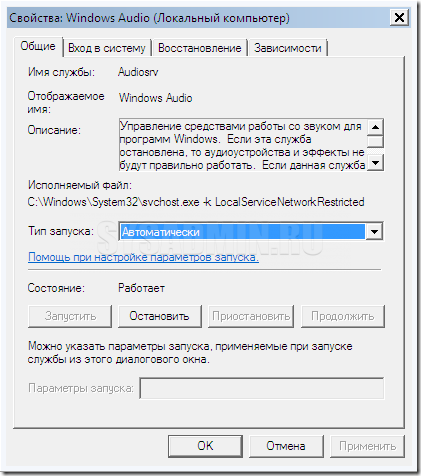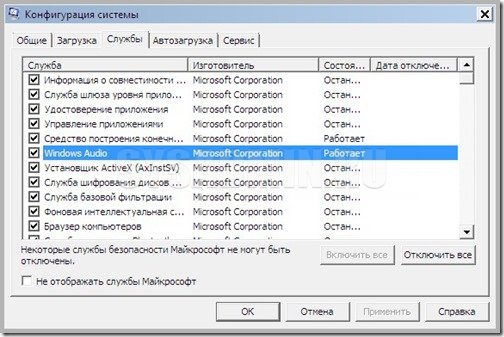Как известно безопасный режим Windows предназначен для восстановления нормальной работоспособности системы в случае появления каких-то программных неисправностей. Либо для обнаружения аппаратных проблем. В данном режиме запускаются только основные драйвера необходимые для запуска Windows. Так как звук не особо необходим во время восстановления системы, звуковые драйвера и службы не запускаются.
Спросите: зачем кому-то может понадобится включать звук в безопасном режиме? Конкретный пример (мой случай):
Выпала у меня возможность поехать в Польшу по работе. Обещали мне все что нужно и даже больше чем. В реальности все не совсем так, но в общем нормально. Несколько месяцев я успешно обходился без своего компьютера за счет телефона. Программировать конечно не возможно (нормально программировать) но Skype, почта и т.д. присутствует. За время без ПК в голове появилось приличное количество «успешных» проектов и по этому было решено приобрести ноутбук. На новый тратится не хотелось поэтому обратился в одну варшавскую канторку за помощью в приобретении. Купил что-то вроде этого:
Взял его с чистым Win7, работал стабильно до установки драйверов. Затем начал постоянно демонстрировать синие экраны, иногда полностью зависал, реагируя только на длительное зажатие кнопки питания. После продолжительных попыток заставить его работать было решено позвонить в эту канторку так как проблема аппаратная и судя по всему связана с чипсетом. Там сказали приезжать. Поправят, поменяют либо вернут деньги.
Канторка эта в Варшаве, ну а я около Радома и плюс мне вроде как на работу ходить нужно. В общем, в ближайшее время поехать не получится. Поэтому приходится использовать его в безопасном режиме. Так как я не особый любитель игрушек, мне достаточно и его. Студия работает, интернет тоже. Проблема только со звуком, но и она решаема.
Запуск службы Windows Sound не увенчался успехом, ну и я начал гуглить по теме. Статьи с руководствами нашел сразу, с этим проблем не было (не один я так ПК использую). В общем, нужно сделать следующее:
Открываем реестр и переходим в HKEY_LOCAL_MACHINESYSTEMCurrentControlSetControlSafeBoot там найдем два раздела Minimal и Network. Первый для обычного безопасного режима, а второй для безопасного режима с загрузкой сетевых драйверов. Выбираем тот что нужно и создаем в нем четыре новых раздела:
- MMCSS
- AudioEndPointBuilder
- AudioSRV
- {4D36E96C-E325-11CE-BFC1-08002BE10318}
Первым трем задаем значение по умолчанию Service, а последнему Sound, Video and Game Controllers. Перезапуск и все должно работать. У меня же не заработало для обычного режима. Попробовал с загрузкой сетевых драйверов… и таки да! Звук работает! Позже заработал и в обычном безопасном режиме (наверное в первый раз допустил какую-то ошибку).
Если вы опытный пользователь тогда сможете без особых проблем проделать все вышеописанное сами. Ну а для остальных я написал небольшую программку которая сделает все это сама.
В программе есть два флажка Minimal и Network, первый для включения звука в обычном безопасном режиме, а второй для режима с загрузкой сетевых драйверов. После нажатия кнопки Ok программа предложит перезапустить компьютер, так как изменения вступают в силу только после перезагрузки.
Updated on 20.10.2015:
Как понятно, из выше написанного, программа изменяет системные настройки Windows. Поэтому на Windows 7 или выше требуются права администратора. Часто писали мне по поводу данной проблемы. Так как обойти это нельзя — теперь программа будет сама их запрашивать.
Добавлена поддержка Windows XP. Знаю что это уже совсем не актуально, но пару человек интересовалось.
Добавлена возможность выбора режима перезагрузки. Теперь прямо из программы можно выбрать какой режим запускать: обычный не безопасный, обычный безопасный и безопасный с поддержкой сетевых драйверов. Правда на Windows XP не работает.
Скачать ZMax Safe Mode Sound (6 kb)
WebMoney:
Z126577370294
E350921966784
R552748978982
B413872113231
X404147456170
G165015009162
Яндекс.Деньги:
41001374238327
Qiwi:
380957894390
-
Log in
-
Join
Watch in our app
Open in app
Достаточно часто многие пользователи при возникновении каких-то системных сбоев используют безопасный режим загрузки системы, который предусмотрен в Windows. Но вот беда: саунд отсутствует напрочь. Даже попытки запустить встроенную службу Windows Sound ни к чему не приводят. Поэтому сейчас и будет рассмотрен вопрос о том, как включить в безопасном режиме звук и поддержку драйверов саундкарты.
Нужен ли звук в безопасном режиме?
Как известно, безопасный режим предназначен не для повседневной работы, а для устранения неполадок, возникающих в системе, если обычным способом в полнофункциональной ОС сделать это невозможно. Соответственно, звук в таком случае не нужен абсолютно, поскольку после устранения сбоя или неисправности пользователь все равно потом перезагружает систему в обычном режиме.
Но ведь бывают и ситуации, когда устранить возникшие неполадки достаточно проблематично, система в нормальном виде не грузится, а компьютер или ноутбук в обязательном порядке нужен для работы. Если добавить сюда, что многим в своей деятельности требуется тот же Skype, рассматриваемая нами проблема (как включить звук на компьютере в безопасном режиме) становится особо острой. И далеко не всем пользователям, пусть даже самого высокого уровня подготовки, известны способы ее решения. Предлагаемые нами методы позволяют использовать некоторые возможности безопасного режима, в частности работу звуковой карты с поддержкой драйверов.
Как включить в безопасном режиме звук: редактирование параметров системного реестра
Поскольку безопасный режим не поддерживает работу драйверов, а полная функциональность доступна только основным компонентам системы, решение напрашивается само собой: надо подключить драйвера. Как уже говорилось выше, сделать это стандартным способом невозможно, поэтому придется покопаться в системном реестре.
Итак, включить звук в безопасном режиме Windows 7 или любой другой модификации операционной системы можно исключительно через редактор системного реестра, вход в который осуществляется посредством использования команды regedit в меню «Выполнить» (Win + R).
Здесь следует использовать ветку HKLM, а затем — раздел SOFRWARE, в котором следует перейти сначала к директории CurrentControlSet, а после использовать папку Control, в которой находится каталог SafeBoot (именно в нем представлены все ключи параметров, отвечающих за загрузку системы в обычном безопасном режиме или аналогичным способом, но с поддержкой сетевых драйверов). Выбираем нужный тип. Как правило, обычному пользователю нужно использовать каталог Minimal, а для терминалов корпоративной сети – Network.
В правой части редактора нужно найти четыре ключа, изменение значений которых и позволит решить вопрос о том, как включить в безопасном режиме звук в любой версии ОС Windows. Обращаем внимание на следующие строки:
- AudioSRV.
- AudioEndPointBuilder.
- MMCSS.
- {4D36E96C-E325-11CE-BFC1-08002BE10318}.
На каждом ключе нужно двойным кликом вызвать окно редактирования и установить новые значения, которые будут применяться по умолчанию. Для первых трех прописываем значение Service, для четвертого — Sound, Video and Game Controllers. Сохраняем изменения и снова перезагружаем систему в безопасном режиме.
Возможные побочные эффекты
Обратите внимание, что при применении таких параметров могут наблюдаться некоторые проблемы. Например, многие пользователи отмечают, что в режиме Minimal звука может быть не слышно, зато если установка параметров производилась для режима Network, все нормально. Но вот что еще хуже, так это пропадание звука при обычной загрузке системы. Так что, прежде чем производить такие настройки, сто раз подумайте об их целесообразности.
Как включить драйвера звука безопасном режиме: пользовательские разработки
Для тех, кто по каким-либо причинам не изъявляет желания самостоятельно копаться в настройках системного реестра, некоторые энтузиасты создали ряд небольших приложений, позволяющих автоматизировать процесс включения звука.
Одной из самых известных является программа ZMax Safe Mode Sound, которая представляет собой обычный исполняемый скрипт, содержащий всего одно окно настроек. В нем имеется всего два чекбокса на выбор (Minimal и Network), где в соответствующем поле нужно поставить галочку, и кнопка «OK» для подтверждения выбранного действия. Впрочем, эта утилита основана на использовании обычного REG-файла, который вносит изменения в реестр.
Вместо итога
Как видно из всего вышесказанного, вопрос «как включить в безопасном режиме звук и задействовать драйверы аудио- или игровых контроллеров» решается достаточно просто. Вопрос в другом: а нужно ли это? Ведь, как уже говорилось, в некоторых случаях могут возникнуть и непредвиденные проблемы с отсутствием звука в обычном режиме работы системы. Так что производить такие изменения придется на свой страх и риск.
- Главная страница
-
Digital
Как включить звук в безопасном режиме?
Ежедневная работа с компьютером или ноутбуком — неотъемлемая часть сегодняшней жизни. Процедура запуска системы проста и понятна, но в некоторых случаях может потребоваться запуск компьютера в безопасном режиме, при котором работают только самые основные службы и драйверы. Служба Windows Audio, отвечающая за воспроизведение звука, к числу основных не относится, поэтому прослушать какой-либо аудиофайл, просто запустив его, не получится.
Суть этой проблемы заключается в том, что при безопасном режиме запускаются только прописанные в реестре сервисы. Система, сверившись с этим списком, выдает ошибку, если не находит в нем необходимый драйвер. Но все-таки включить звук в безопасном режиме можно. Реестр не прописывается раз и навсегда, а может быть изменен как самой системой, так и пользователем, который может вручную прописать в нем, какие службы необходимо запустить.
Работа по внесению изменений в реестр
Чтобы сделать запись в реестре самостоятельно, необходимо произвести несколько шагов:
1. Запуск редактора реестра. Нажмите значок «Пуск» на рабочем столе и выберите строку поиска. В ней следует ввести команду «Regedit» и нажать Enter.
2. Перед вами откроется окно, разделенное на две части. Прежде всего обратить внимание нужно на левую сторону окна, где требуется выбрать раздел HKEY_LOCAL_MACHINE, затем подраздел SYSTEM, следующий подраздел CurrentControlSet, после Control-SafeBoot-Minimal.
3. Выбрав необходимый раздел, нужно сделать клик правой кнопкой мыши на его названии (Minimal). Из контекстного меню выберите пункт «Создать», «Новый раздел». Повторить это действие нужно четырежды, таким образом будет создано 4 новых ключа.
4. По первому, только что созданному разделу, необходимо кликнуть правой кнопкой мыши и изменить его имя на MMCSS. В правой части окна в этом разделе выберите пункт «По умолчанию». Поле «Значение» заполните словом «Service». Нажмите «ОК».
5. Переходим ко второму созданному разделу. Все действия, перечисленные в пункте четыре, следует повторить, изменив лишь наименование — «AudioEndPointBuilder».
6. Для третьего созданного нами правила действия из п. 4 необходимо дублировать, назвав его «AudioSRV».
7. И для работы с последним созданным разделом также повторите все действия, присвоив ему имя «{4d36e96c-e325-11ce-bfc1-08002be10318}», а в поле «Значение» спишите словосочетание «Video and Game Controllers».
На этом основная работа по включению звуковой службы в безопасном режиме закончена, остается лишь проверить, воспроизводятся ли аудиофайлы. Но сделать это можно не сразу, так как сначала необходимо закрыть реестр, перезагрузить компьютер, вновь войдя в безопасный режим (нажатие F8 при загрузке ОС).
При перезагрузке все произведенные вами изменения будут сохранены и применены к действию при следующем запуске.
- Содержание статьи
- «Обычная» загрузка в безопасном режиме
- Редактируем реестр
- Проверяем работу службы звука
- Комментарии к статье ( 32 шт )
- Добавить комментарий
Как Вам может быть известно, при запуске системы в безопасном режиме, Windows загружает только основные драйверы и службы — отсеиваются все «лишние» драйвера, в том числе и драйвера аудио. Регулируется список загружаемых драйверов в реестре, и если внести в него нужные правки, можно добиться работы аудио в безопасном режиме.
Стоит понимать, что в случае, если аудио драйвер приводит к сбою работы системы (например, при обычной загрузке у вас система выдает BSOD — синий экран смерти), то включение его в безопасном режиме может привести к таким же последствиям.
«Обычная» загрузка в безопасном режиме
Предположим, что Вы уже знаете, как попасть в безопасный режим, если нет, то на нашем сайте есть целый ряд материалов под все популярные версии Windows:
- Как зайти в безопасный режим на Windows 10
- Как зайти в безопасный режим на Windows 8
- Как зайти в безопасный режим на Windows 7
- Как зайти в безопасный режим на Windows XP
При запуске системы в безопасном режиме, в системном трее будет находится значок звука с красным крестиком, и надписью «Служба аудио не запущена».
Если попытаться нажать на этот значок, то запустится мастер устранения ошибок, однако его работа ни к чему не приведет.
По этому, как уже писалось выше, единственный способ включить звук — это самостоятельно внести правки в системный реестр.
Редактируем реестр
Отредактировать реестр можно как из нормально загруженной системы, так и из безопасного режима (в любом случае, потребуется перезагрузка для подгрузки новых параметров из реестра при запуске системы). Для этого, нужно запустить редактор реестра, и перейти в ветку реестра HKEY_LOCAL_MACHINESYSTEMCurrentControlSetControlSafeBoot. Там будут присутствовать два раздела — «Minimal» и «Network«. Первый раздел предназначен для «обычного» безопасного режима, без драйверов сети, второй же — для безопасного режима, с поддержкой сетевых драйверов.
Выбрав нужный раздел (из двух предложенных выше), начинаем действовать. Нам нужно создать еще 4 раздела, со следующими именами:
- {4d36e96c-e325-11ce-bfc1-08002be10318}
- AudioEndPointBuilder
- AudioSRV
- MMCSS
Для каждого из четырех разделов нужно проделать одинаковые действия — открываем только что созданный раздел, и выделяем присутствующий там параметр типа REG_SZ с именем «(По умолчанию)». Открываем его двойным щелчком мыши, и в поле значение прописываем значение «Service». Сделать это нужно для всех четырех разделов — {4d36e96c-e325-11ce-bfc1-08002be10318}, AudioEndPointBuilder, AudioSRV, MMCSS.
После изменений реестра, необходимо перезагрузится для применения изменений, и если все было сделано правильно, в безопасном режиме будет работать звук.
Проверяем работу службы звука
Если хотите удостовериться, что служба Windows Audio включена, заходите в «Панель управления – Администрирование — Службы». В открывшемся окне можно убедиться, что служба работает:
Двойным кликом по службе можно вызвать меню, где ее можно запустить или остановить.
Также убедиться в этом можно с помощью msconfig.
На этом все.
Как включить звук в безопасном режиме?
Безопасный режим Windows предназначен для восстановления нормальной работоспособности системы в случае появления каких-то программных неисправностей. Либо для обнаружения аппаратных проблем. В безопасном режиме запускаются только основные драйвера необходимые для запуска Windows. Так как звук не особо необходим во время восстановления системы, звуковые драйвера и службы не запускаются.
Тем не менее исправить ситуацию не так уж сложно. Для этого необходимо добавить несколько веток в реестр Windows или вообще использовать специальную небольшую программу.
Не буду переписывать инструкцию сюда, а просто поделюсь ссылкой на пост разработчика программы для включения звука в безопасном режиме Windows. Если вы не хотите качать никаких программ (даже весом в несколько кило байт), все равно отправляйтесь по адресу ниже, так как в посте помимо программы есть еще и инструкция для ручного включения звука в безопасном режиме.
ZMax Safe Mode Sound – Включить звук в безопасном режиме 10,8,7,XP
Популярные сообщения из этого блога
Как создать учетную запись BAIDU за пределами Китая без китайского номера телефона 2022
В этом посте речь пойдет о том, как можно создать и зарегистрировать аккаунт Baidu за пределами Китая без китайского телефонного номера. Регистрация аккаунта Baidu необходима, чтобы ваш сайт появился в этой невероятно популярной китайской поисковой системе. Аккаунт Baidu позволяет вам отправить ваш сайт в Baidu Webmaster Tools, что, в свою очередь, делает ваш сайт доступным в этой китайской поисковой системе для всего населения Китая. Кроме того, наличие аккаунта Baidu также поможет в работе с файлами для загрузки, Baidu Cloud и во многом другом.
Камикадзе 2 на IGRUN.COM. Как обыграть Игруна? Взлом Игруна.
А что такое этот Игрун? «ИГРУН» — это симбиоз Интернет лото с интуитивно понятными играми и Интернет казино со сложной системой управления. Лозунг проекта – «Честные азартные игры», не просто слова! Наличие неоспоримого доказательства честности в виде получения зашифрованного ответа до ставки (MD5) + ZIP архива, в каждой игре, подтверждает отсутствие подтасовок! Эксклюзивные игры, автоматическая регистрация игрока при первой игре, наличие неоспоримого доказательства честности всех представленных игр — «MD5 + ZIP контроль невмешательства», высокий payout (>90%), мгновенный ввод/вывод – лишь частичный перечень приятно радующих, отличительных черт проекта. Настоящая азартная игра – это игра с теорией вероятностей и везением, а не настройкой игрового автомата!
0
2
lojcin
7 (92194)34176796
6 лет
Я правильно понял:
Файл sms.exe это процесс называется Sms, и составной частью программного обеспечения SMS, который создается JeKo Ianev, разработчика, который публикует www.foxysoft.com/ и www.ianev.org. Если программа установлена на компьютере Windows, либо настольный ПК или ноутбук, даже в таблетки или мобильного телефона, этот файл также загружается. После загрузки, процесс sms.exe зарегистрирован в определенном разделе реестра, хранятся на месте папку с именем C: Program Files или C: Documents и Settings, и начинает работать в фоновом режиме, если программное обеспечение запускается или открыт. Если в результате чего проблемы в производительности компьютера, этот файл должен продолжать работать в системе. В противном случае, это модуль, который собирается отключить Программное обеспечение SMS, полностью или частично, но даже при том, что, он может дать эффект в основных задач программы. Для любого возникновения проблемы, все программное обеспечение может быть удален и повторно установлен в случае файл sms.exe остановлен, удалены или corruped.
ОБЯЗАТЕЛЬНО проверьте на вирусы!!!
http://chernihov.moy.su/Main_Katalog/Telephone/sms.exe